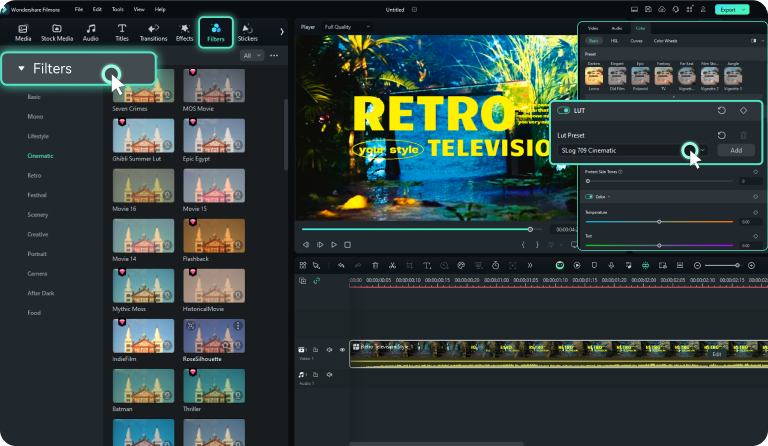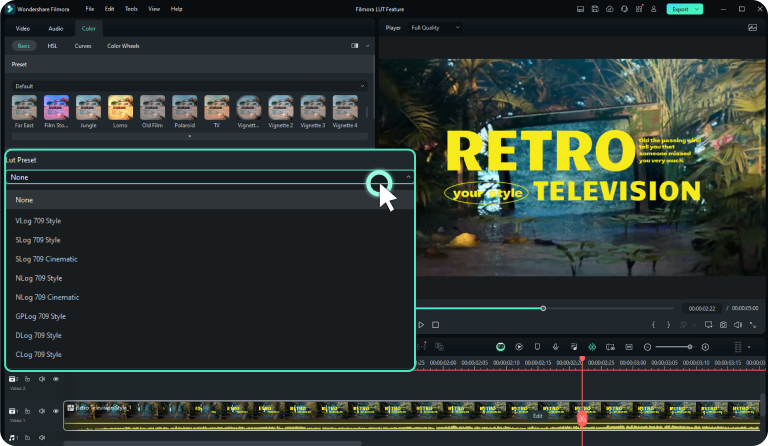#FilmoraHighlight
3D Luts
- 100+ hochwertige 3D LUTs decken ein breites Spektrum an Szenarien ab.
- Importieren und verwenden Sie 3D LUT-Farbprojekte.
- Verleihen Sie Ihren Videos mit verschiedenen LUTs eine neue Stimmung.
- Übernehmen Sie die volle Kontrolle, indem Sie die Stärke der LUTs einfach anpassen.
 4.7 (15.746 Reviews)
4.7 (15.746 Reviews) Win 11 /Win 10 / Win 8 / Win7 (64 bit OS) | Systemanforderungen
MacOS 10.15 oder höher (10.14 oder früher? Klicken Sie hier) | Apple M1 & M2 kompatibel
Verleihen Sie Ihren Videos einen cineastischen Touch
Verwandeln Sie Ihre Videos mit den leistungsstarken 3D-LUTs von Filmora in atemberaubende Farbgenauigkeit und cineastische Tiefe.
Die 100+ besten LUTs decken eine Vielzahl von Szenarien ab
Mit über 100 verfügbaren LUTs können Sie ganz einfach die perfekte LUT finden, die zu Ihrem Videostil passt, egal ob es sich um ein Reisevideo, einen Vlog über Ihr Leben oder ein Erinnerungsvideo handelt. Durch die Verwendung von LUTs können Sie eine cineastische Vision und eine einzigartige Atmosphäre für Ihr Video schaffen, die es von anderen abhebt.
3D-LUT-Farbprojekte importieren und verwenden
Das Importieren Ihrer bevorzugten 3D LUT ist eine großartige Möglichkeit, die Farben des Filmmaterials besser an Ihre Bedürfnisse anzupassen, Ihren Videos einen einzigartigen Stil zu verleihen, das cineastische Gefühl zu verstärken und Ihre Inhalte aus der Masse hervorzuheben.
Geben Sie Ihren Videos eine neue Stimmung mit verschiedenen LUTs
Mit den LUTs in Filmora können Sie die Gesamtstimmung und den visuellen Stil eines Videos verändern. Das Hinzufügen von LUTs in verschiedenen Stilen kann helfen, die Monotonie des Originalmaterials aufzubrechen und ein einzigartiges visuelles Erlebnis zu schaffen. Durch die Anwendung einer dunklen, warmen, unheimlichen oder eisigen LUT können Sie den Ton und die Stimmung Ihres Videos völlig verändern.
Einstellbare LUT-Stärke
Filmora ermöglicht es Ihnen, die Intensität jeder LUT anzupassen. Durch die Anpassung des Intensitätswerts einer LUT können Benutzer die visuelle Wirkung ihrer Videos fein abstimmen und die Farben je nach Vorliebe kräftiger oder gedämpfter machen, um eine raffiniertere visuelle Anpassung zu erreichen und Videos zu erstellen, die wirklich beeindruckend sind.
Sind Sie bereit, Ihren Film als Video zu gestalten?
Professionelle Videos mit 3D LUTs erstellen
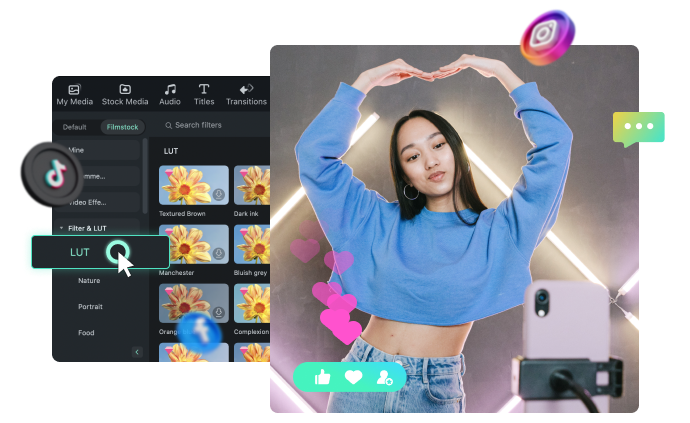
Vlogger
Licht, Kamera, 3D LUTs! Als Vlogger wissen Sie, dass das Visuelle alles ist. Mit den 3D-LUTs von Filmora können Sie Ihren Vlogs einen professionellen Touch verleihen, der sie von anderen abhebt. Ganz gleich, ob Sie einen verträumten Vintage-Look oder einen modernen, kühnen Look anstreben, Filmora 3D LUTs sind die Geheimwaffe, auf die jeder erfolgreiche Vlogger schwört.

Filmemacher
Als Filmemacher wissen Sie, dass jeder Frame Ihres Films eine Story zu erzählen hat. Und wie könnten Sie Ihre Story besser zum Leben erwecken als mit Hilfe der leistungsstarken 3D-LUTs von Filmora? Mit der umfangreichen LUT-Bibliothek von Filmora können Sie mit verschiedenen Farbschemata, Tönen und Stimmungen experimentieren, um die perfekte Kulisse für Ihren Film zu schaffen.
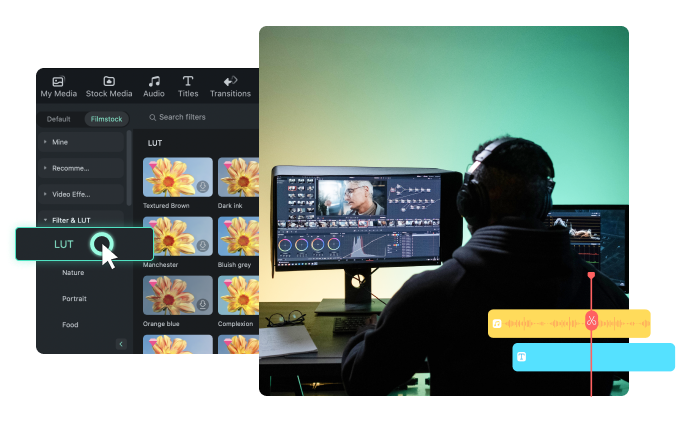
Video Editor
Ganz gleich, ob Sie ein Zusammenfassungsvideo, ein Hochzeitseinladungsvideo oder ein Veranstaltungsvideo bearbeiten, die 3D-LUTs von Filmora geben Ihnen die kreative Freiheit, mit verschiedenen Farbschemata, Tönen und Stimmungen zu experimentieren, damit sich Ihre Videos von der Masse abheben. Mit nur wenigen Klicks können Sie die Atmosphäre Ihres Filmmaterials verändern, von einem warmen, nostalgischen Glanz bis hin zu einer kühlen, stimmungsvollen Atmosphäre.
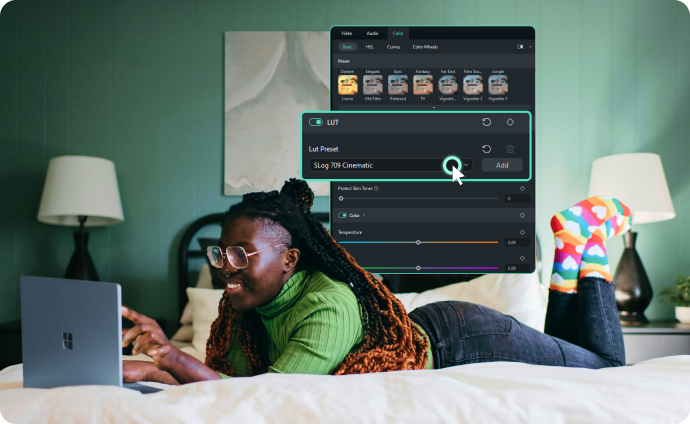
Hobbyist
Verleihen Sie Ihren Hobbyvideos mit den benutzerfreundlichen 3D LUTs von Filmora einen professionellen Touch! Mit der umfangreichen LUT-Bibliothek von Filmora können Sie die Farben, Töne und Stimmungen Ihres Filmmaterials ganz einfach feinabstimmen, um ein visuell beeindruckendes Video zu erstellen, das Ihr kreatives Potenzial zur Geltung bringt. Ganz gleich, ob Sie ein Make-up-Tutorial, ein Kochvideo oder ein Heimwerkerprojekt aufnehmen, mit den 3D-LUTs von Filmora können Sie die visuelle Wirkung Ihrer Inhalte mit nur wenigen Klicks verbessern.
Häufig gestellte Fragen
Was ist eine 3D LUT?
3D LUTs sind ein Tool für die Farbabstufung in Filmora, mit dem Sie Ihrem Material einen bestimmten Look verleihen können. Mit ihnen können Sie Farbtemperatur, Kontrast, Sättigung und andere farbbezogene Aspekte Ihres Videos anpassen.
Wie wende ich 3D-LUTs in Filmora an?
Um eine 3D-LUT in Filmora anzuwenden, ziehen Sie die LUT einfach per Drag & Drop auf den Clip, den Sie farblich abstimmen möchten. Sie können auch die Registerkarte Farbe in der Oberfläche von Filmora verwenden, um LUTs anzuwenden.
Kann ich in Filmora meine eigenen 3D-LUTs erstellen?
Ja, Sie können Ihre eigenen 3D-LUTs in Filmora erstellen. Sie können eine Software eines Drittanbieters verwenden, um eine LUT zu erstellen und sie dann in Filmora zu importieren, um sie in Ihrem Projekt zu verwenden.
Wie viele 3D-LUTs sind in Filmora enthalten?
Filmora wird mit einer umfangreichen Bibliothek von über 100 3D-LUTs geliefert. Sie können auch zusätzliche LUTs von Ihrem Gerät hochladen.
Kann ich die Intensität einer 3D-LUT in Filmora anpassen?
Ja, Sie können die Intensität einer 3D-LUT in Filmora über die Einstellungen Deckkraft oder Mischmodus anpassen. Auf diese Weise können Sie den Effekt feinabstimmen und den perfekten Look für Ihr Filmmaterial schaffen.
Sind die 3D-LUTs von Filmora mit allen Videoformaten kompatibel?
Ja, die 3D-LUTs von Filmora sind mit den meisten von Filmora unterstützten Videoformaten kompatibel, einschließlich der gängigen Formate wie MP4, MOV und AVI.
Kann ich 3D LUTs sowohl für die Farbabstufung als auch für die Farbkorrektur in Filmora verwenden?
Ja, Sie können 3D-LUTs sowohl für die Farbabstufung als auch für die Farbkorrektur in Filmora verwenden. Sie können Ihnen helfen, ein konsistentes und professionelles Aussehen für Ihr Filmmaterial zu erzielen.
Wo kann ich 3D-LUTs in Filmora finden?
Es gibt zwei Möglichkeiten, auf 3D-LUTs in Filmora zuzugreifen. Die erste Methode ist über das Effekte-Bedienfeld unter der Kategorie Filter & LUT. Die zweite Methode ist die Registerkarte Farbe im Eigenschaftsfenster auf der Registerkarte Basis.